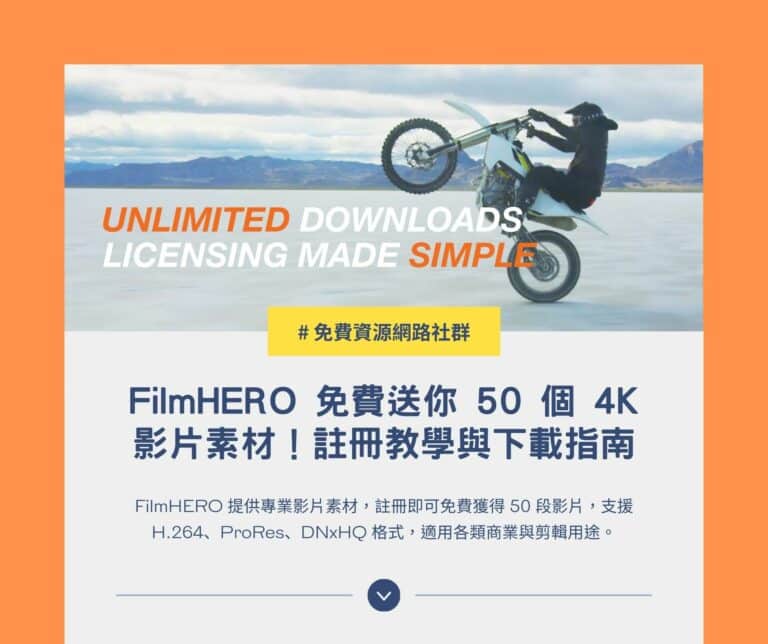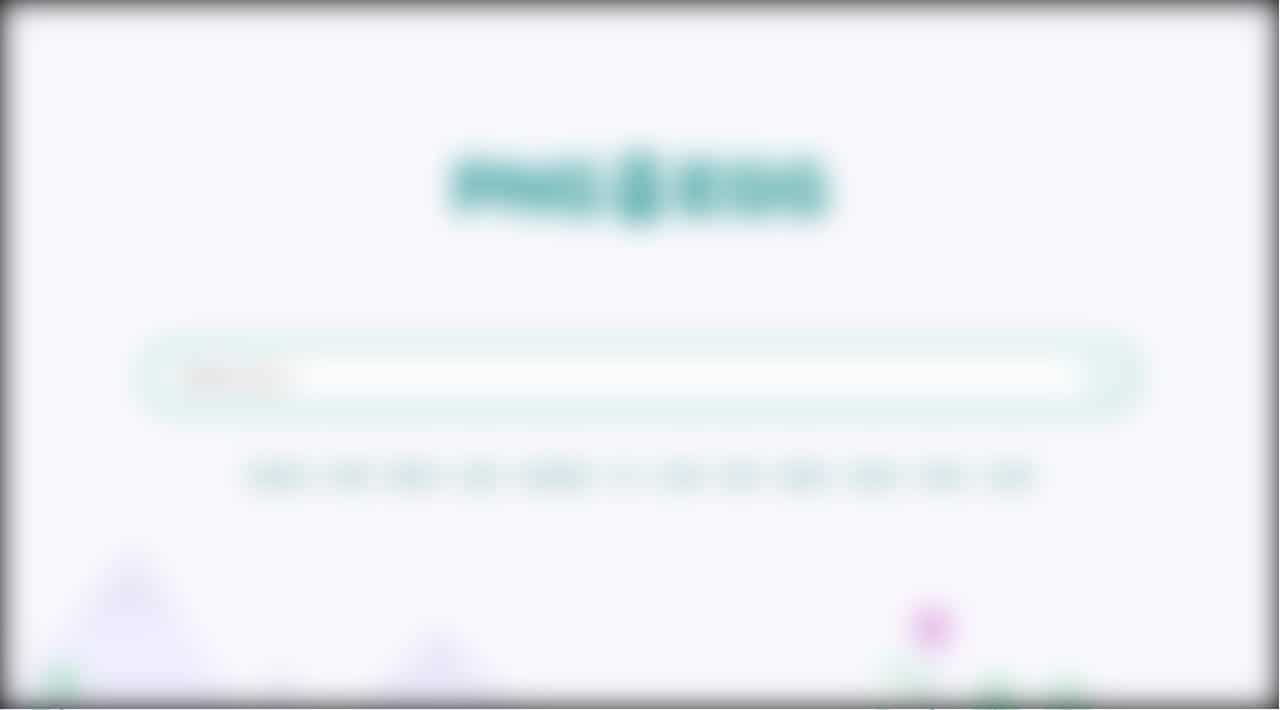
PNGEgg 是一個提供各種 PNG 透明背景圖的免費圖庫,其實類似的網站很多,大部分都是使用者投稿或從網路其他地方收集而來,因此圖片多半會有版權不明的問題,事實上透明背景插圖可運用的情境還蠻多的,例如在製作報告、簡報、投影片或網頁就能用到,當然也可以使用線上去背工具上傳圖片自行轉換製作,但不建議將這些插圖素材使用於商業用途。
之前介紹過和 PNGEgg 類似的免費插圖網站:
- PurePNG 免費 PNG 透明素材圖庫,超過 30000 張插圖可商用
- CleanPNG 超過 300 萬張透明背景 PNG 圖片素材免費下載
- IMGBIN 收錄百萬張透明 PNG 圖片素材,適用於個人非商業用途
- StickPNG 免費 PNG 插圖下載,超過一萬五千張透明背景圖庫推薦
PNGEgg 使用上也很簡單,網站本身沒有分類的設計,使用者可以從首頁往下捲動不斷載入更多插圖預覽,或是透過網站上方搜尋欄位、輸入關鍵字來顯示相關圖片(也會列出熱門關鍵字),網站沒有明確說明收錄插圖數量,但稍微試了幾個搜尋關鍵字也都有找出相關結果。
除此之外,PNGEgg 內建快速裁切、重設圖片尺寸功能,可以在下載圖片前預先設定需要的圖片寬度或高度,直接取得特定尺寸的 PNG 透明圖。
PNGEgg
https://www.pngegg.com/
使用教學
STEP 1
開啟 PNGEgg 網站後會看到搜尋欄位,輸入要搜尋的圖片關鍵字就會顯示相關結果,如果沒有靈感的話網站也有提供一些熱門關鍵字,往下捲動頁面就會顯示近期更新、新加入的透明背景圖。
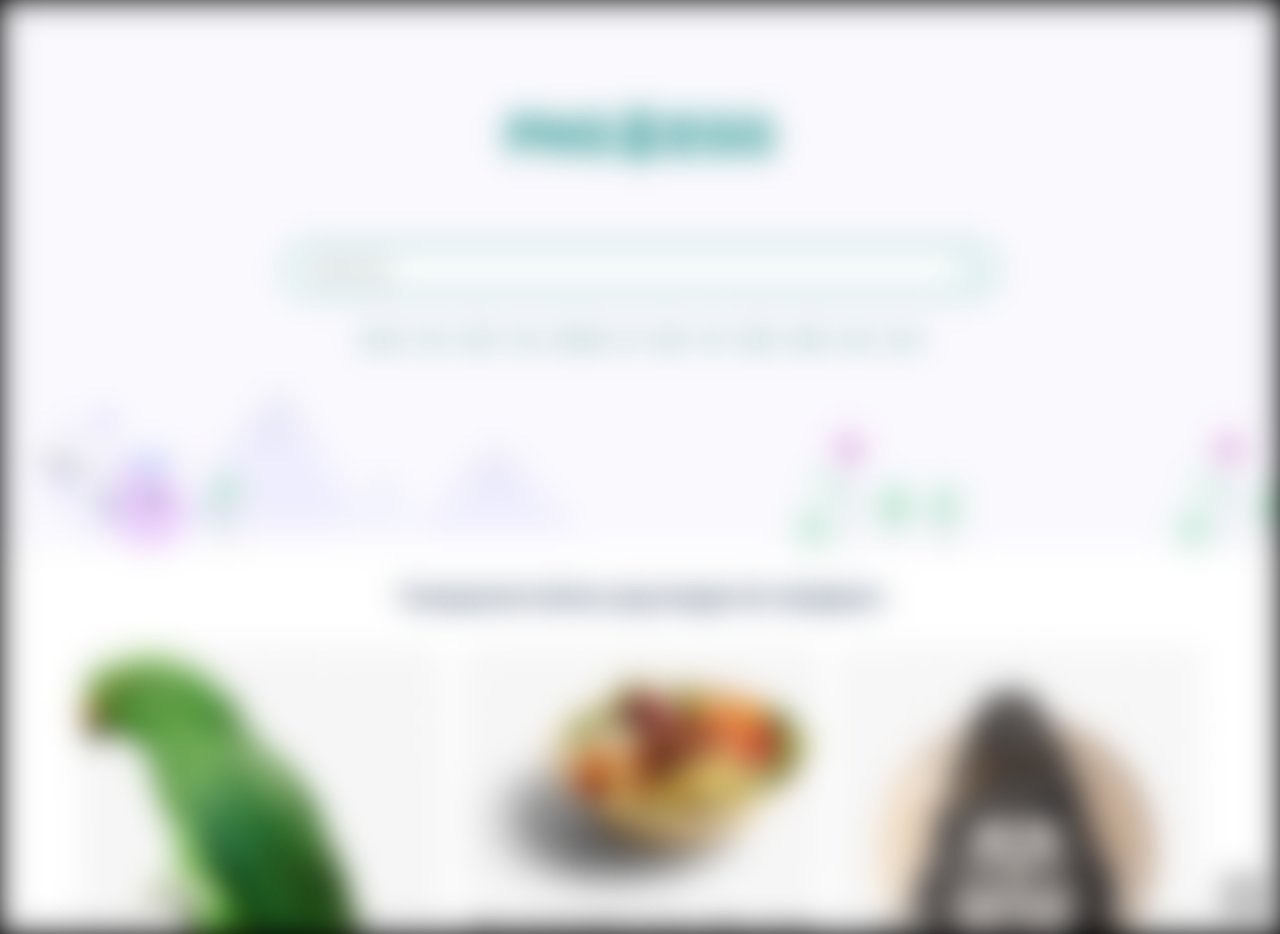
STEP 2
以關鍵字搜尋後會顯示相關結果,除了預覽圖也會標示圖片關鍵字、圖片大小和容量資訊,想要查找特定尺寸的圖片素材,搜尋欄位右邊也能設定最小寬度或最小長度。
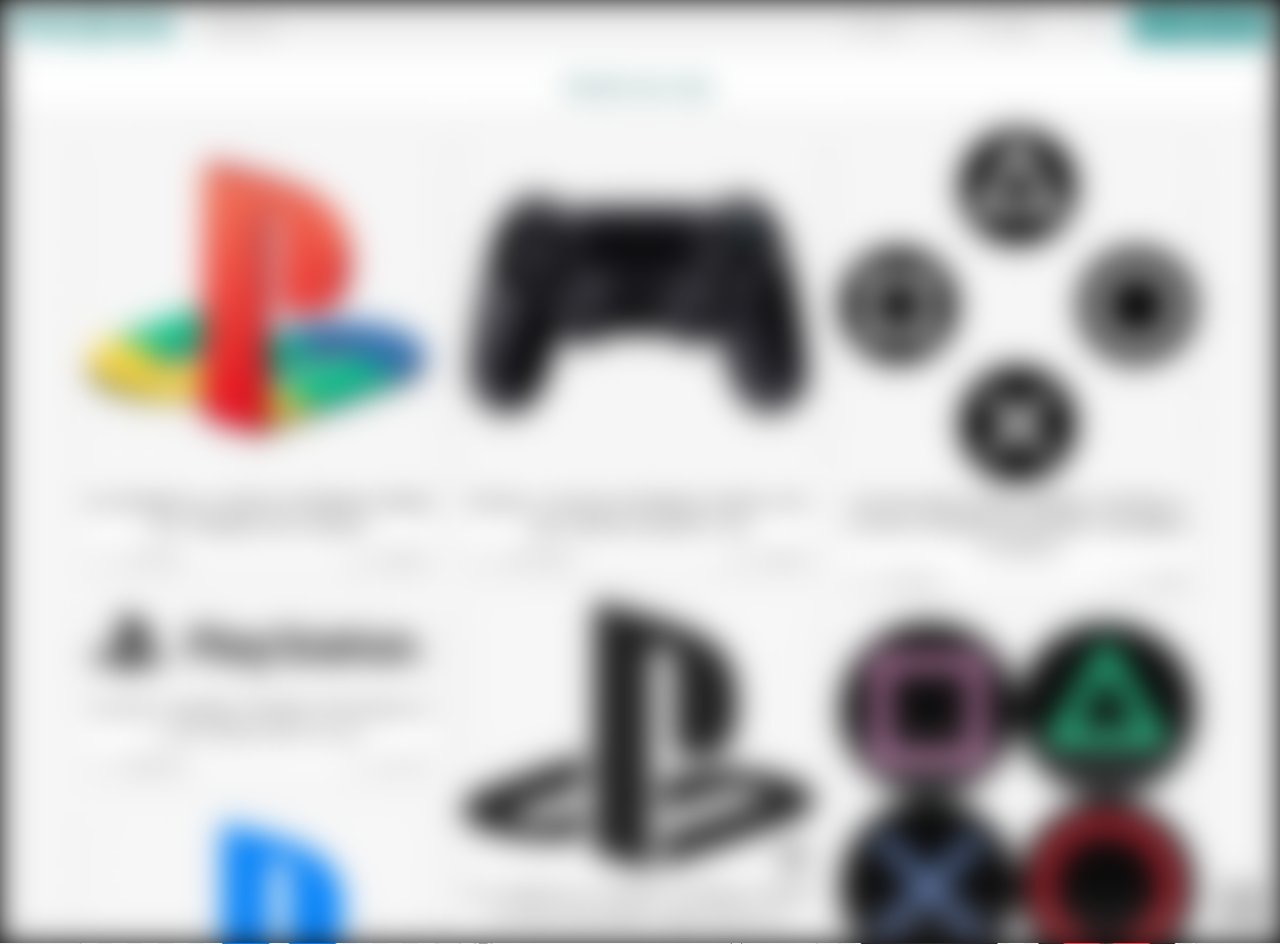
STEP 3
進入 PNG 圖片頁面後,點選下方「Download PNG For Free」按鈕就能免費下載 PNG 圖片,頁面右側還會有更多圖片相關資訊,另外有一段說明會標示只能做為非商業用途使用。
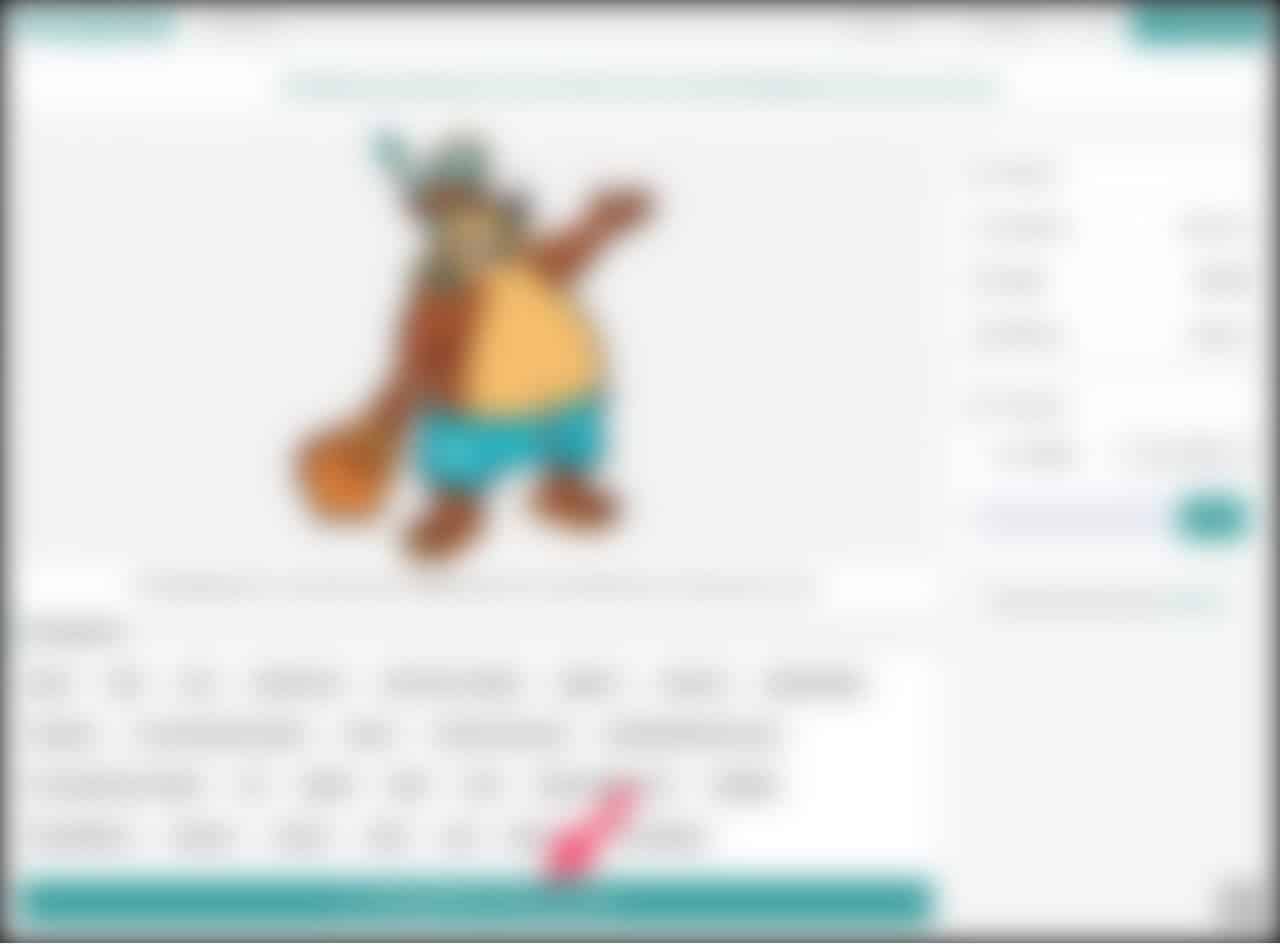
在下載圖片時可能會遇到偵測自動化程式功能,點選「I am human」後完成驗證(通常是依照順序點選顯示的文字)就會開始下載 PNG 圖檔,這是為了避免網站被大量下載,但不一定每次都會遇到偵測程序。
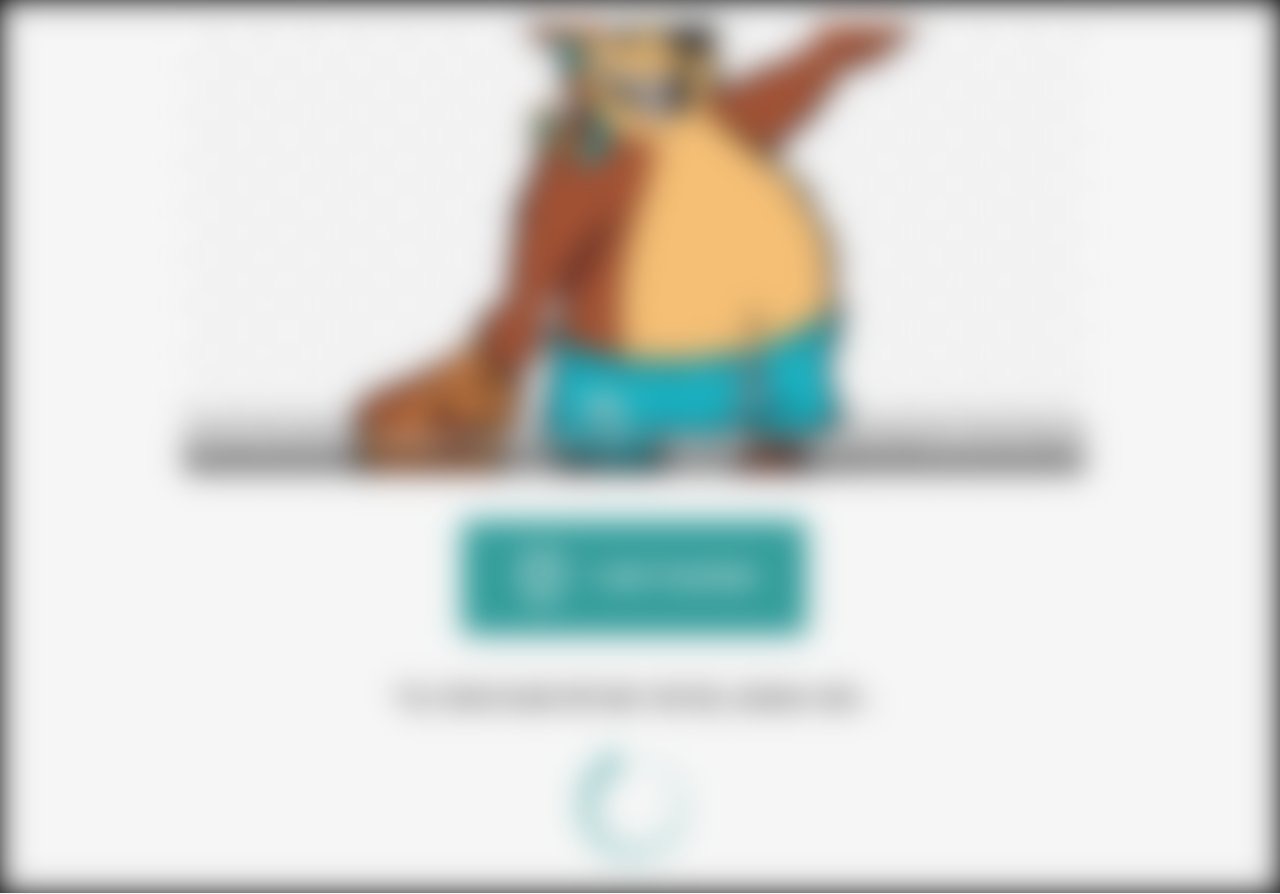
STEP 4
從圖片頁面右側找到「Resize png」功能,可在下載圖片前預先裁切、重設圖片尺寸,對於想要下載特定尺寸圖片的使用者來說很方便,設定好之後保存下來的圖片就會是特定大小囉!
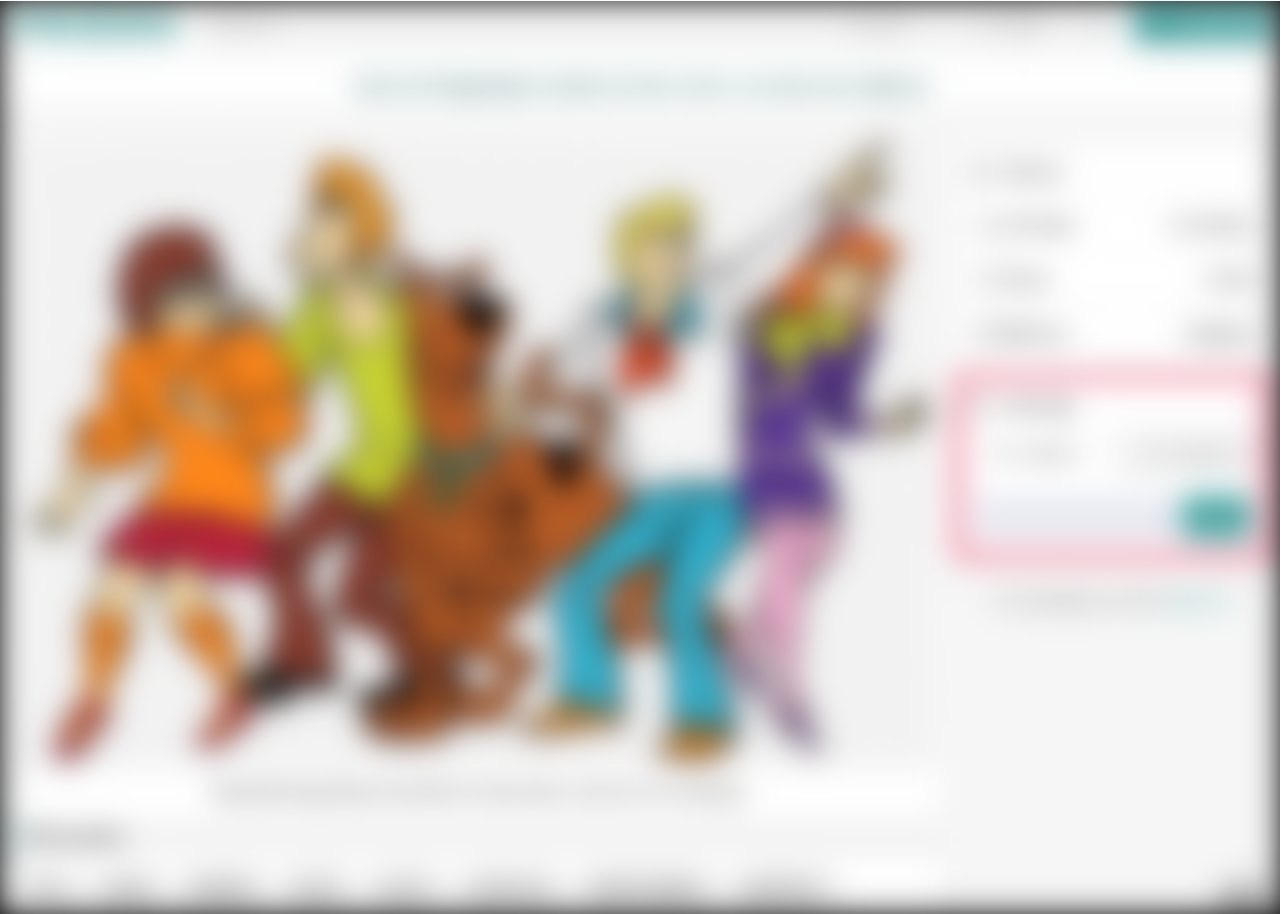
值得一試的三個理由:
- 透過簡單的關鍵字搜尋、快速找到需要的圖片,或瀏覽熱門關鍵字來獲得靈感
- 可以在下載前預先設定所需的圖片寬度或高度,直接獲得特定尺寸 PNG 透明圖
- 所有圖片皆可在沒註冊的情況下免費下載,但僅限於非商業用途使用